
どーも!たかぽんです!
今回はWindowsにてComposerをインストールしてみます!
Composerとは?
Composerとは、PHPのパッケージの依存関係をいい感じにやってくれるやつです!w
つまり・・・。
PHPであるパッケージAを使いたかったとします。
ただ、そのパッケージAを使うためには別のパッケージBが必要です。
そうすると、パッケージAを使うためにはパッケージBも併せてインストールする必要がありますね。
つまり、パッケージAはパッケージBに依存しています。(=パッケージBがないと動かない)
それを、”パッケージA欲しいです!”と言うと、Compserが、”あ、それじゃあ依存するパッケージBも一緒にインストールするねー!”とやってくれるわけです。
おかげさまで、こちらとしては欲しいパッケージAだけ指定すれば動く状態でインストールができるようになります。
インストールする前準備
Composerのインストールでは少し前準備が必要になってきます。
ComposerではPHPを事前にインストールする必要があるので、していない方は以下記事を参考にPHPをインストールしてください。
インストールが完了したら、Composerをインストールしてみましょう!
Composerをインストールする
では、Composerをインストールしていきます。
今回はインストーラーを使用する方法でやってみます。
まずは以下の画面から、”Composer-Setup.exe"をインストールします。
開いた画面の上部の青文字部分(以下画像の中央辺り)をクリックすればOKです。
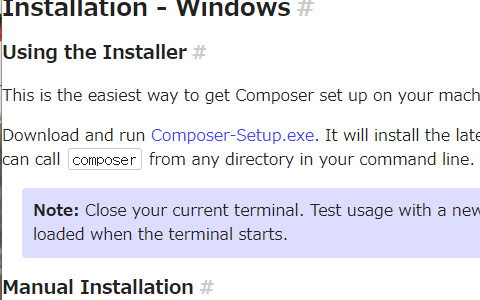
ダウンロードした"Composer-Setup.exe"をダブルクリックで実行します。
環境変数を作成する際、現在のユーザーのみか、あるいはシステム環境変数(PCをつかう全ユーザー)にするかどうするか聞かれます。
Composerを使うのが自分だけの場合は"Install for me only"でも構いません。
もし複数人で共有している場合はむしろ"for me only"の方がいいかもです。
僕のように完全に個人で使っているPCの場合は"for all users"で大丈夫です。
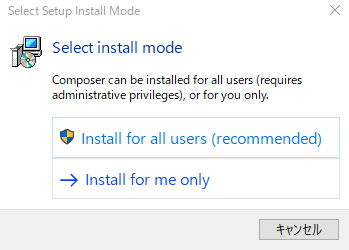
今回は"for all users"にしてやっていきます。
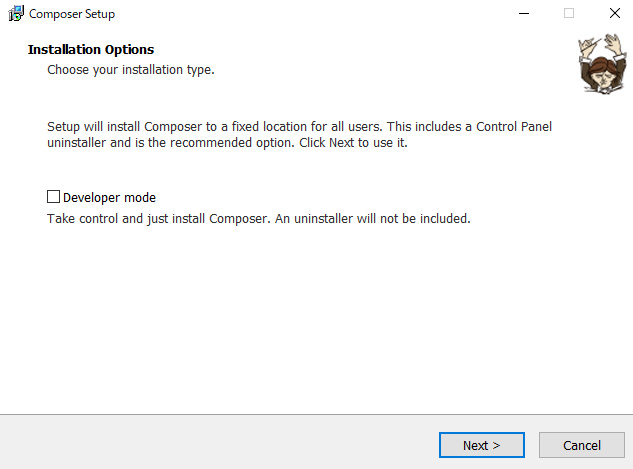
オプションを聞かれます。
今回は特に何もせずそのままNextでOKです。
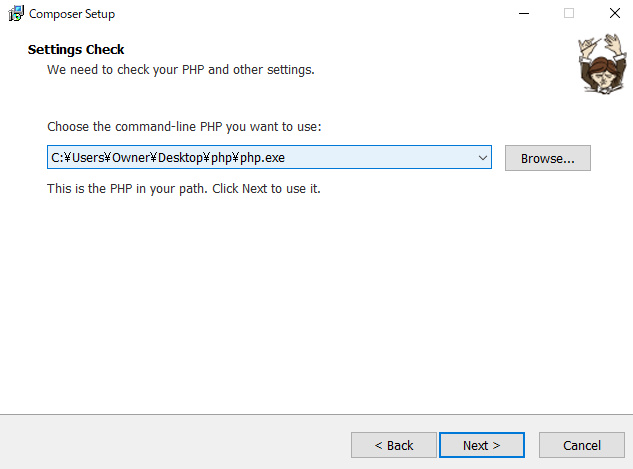
ここで、phpの実行ファイル”php.exe”の場所を聞かれます。
もし先ほどの記事を参考にphpをインストールした方は上記で大丈夫なはずです。
わかんないという方は、パスを通していればコマンドプロンプトで以下のコマンドにて確認が可能です。
> where php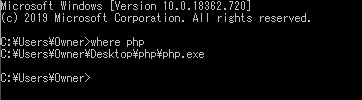
パスを通しておらず、イマイチ覚えていない方は...
一応、筆者の環境にてエクスプローラーで"php.exe"で検索をかけたところ、ヒットはしましたがめちゃくちゃ時間がかかりますね...
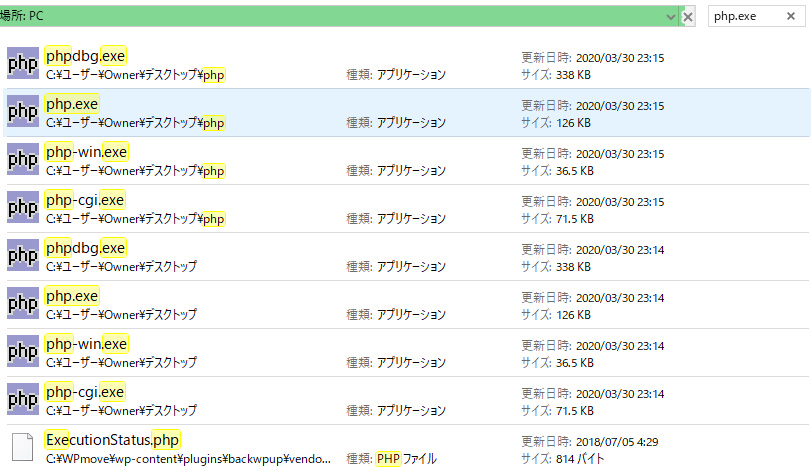
どうしてもわかんない!という方で、上記にあまりにも時間がかかってしまう&特にPHPのバージョンにこだわりのない方は再度PHPを入れなおすのも手かもしれません。(もちろん、古すぎなければ、ある程度古いバージョンを入れてもらっても大丈夫です)
入力をしたらNextを選択します。
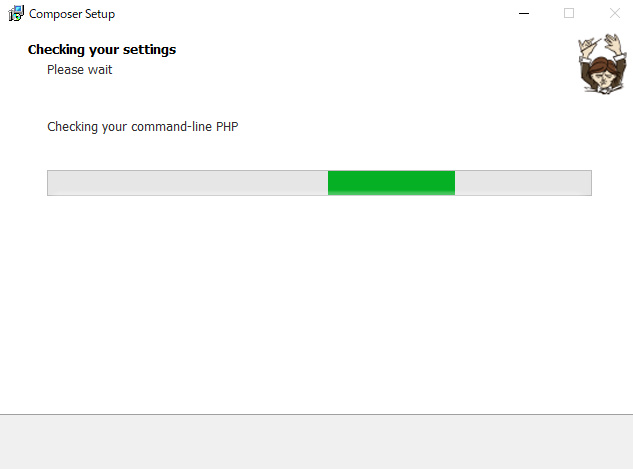
なんか走る~!
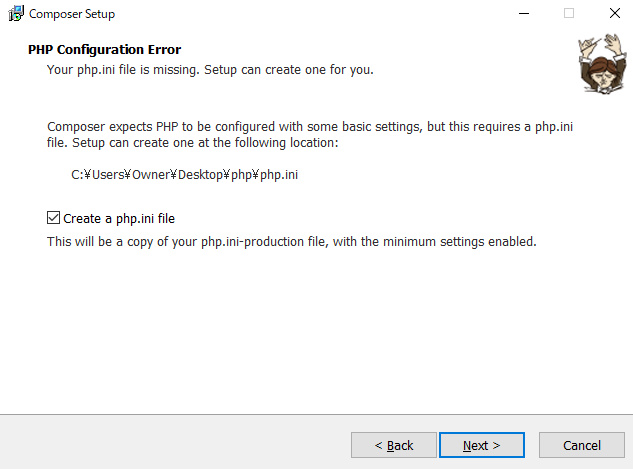
さて、ここで、Composerを使用するにあたって、PHPプログラム全体の動作や設定を記述する"php.ini"を作成する必要があるんですが、それがないよ~って怒られます。
ですが、最低限必要な情報だけで作っちゃっていい?って聞かれるのでチェックを入れてNextを。
もしすでにある方は特に何も言われないので次へ。
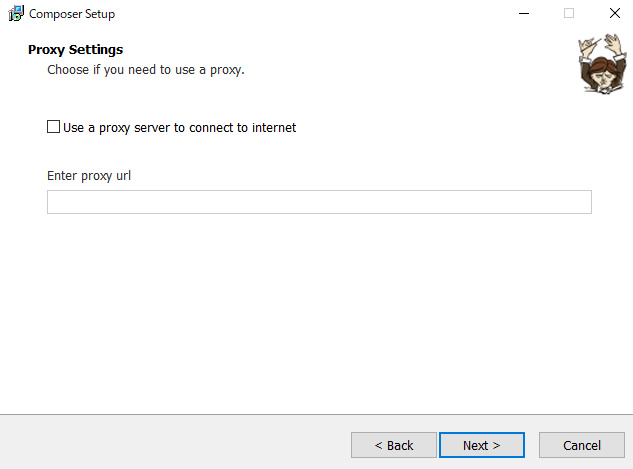
次にプロキシについて聞かれます。
筆者の場合、プロキシは特に使う必要がなかったので、そのままNextを。
以下、設定画面にて"プロキシサーバーを使う"になっている場合は、その値を入れてあげればOKです。
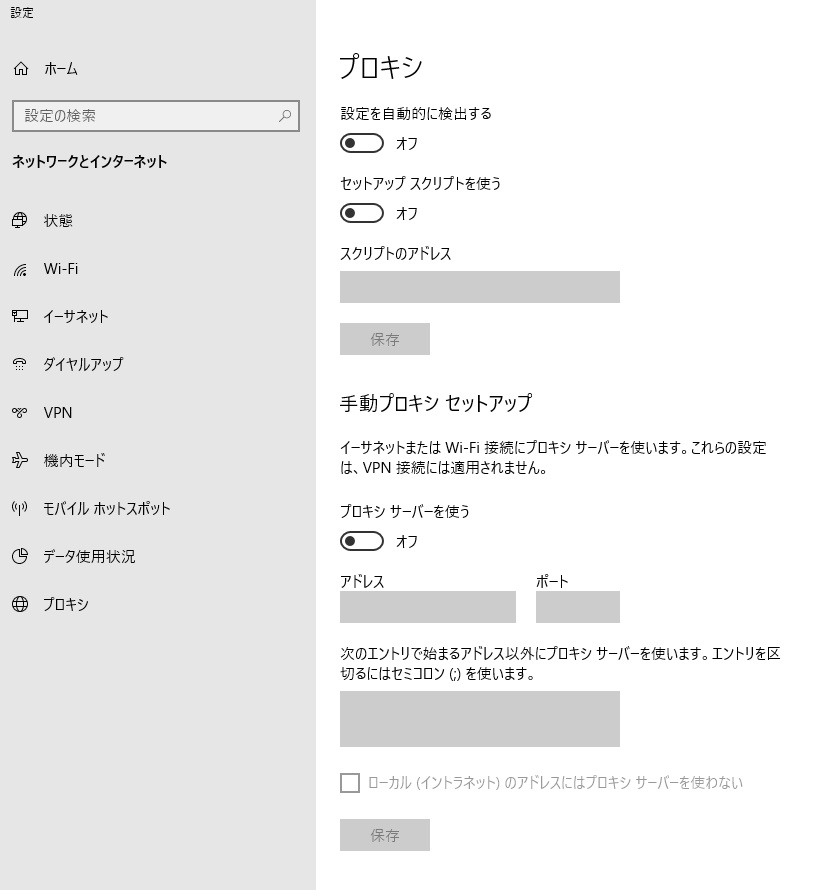
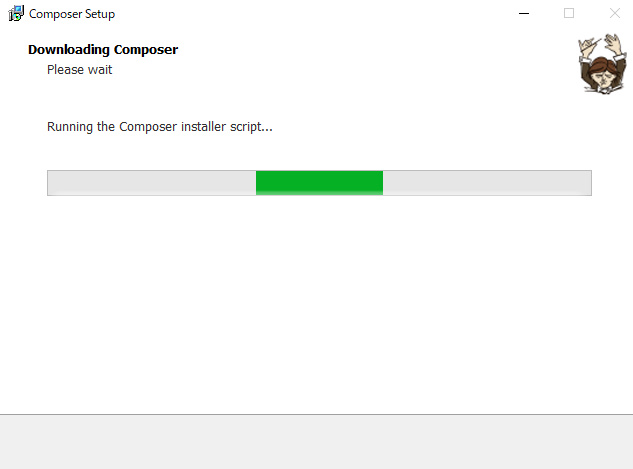
Composerのダウンロードがはじまるぅ~!
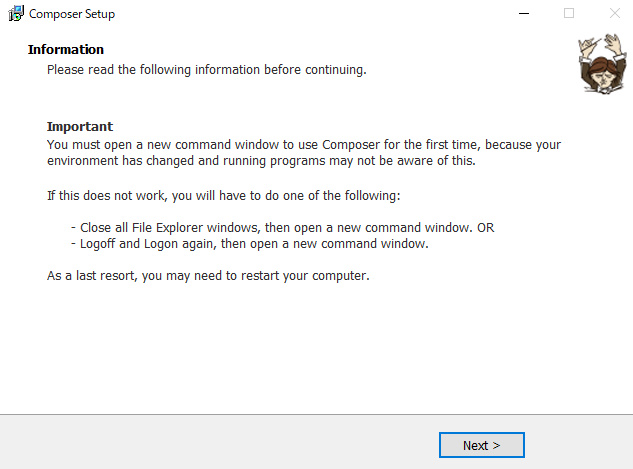
終わりました。
ここで、重要!と書かれていることですが、簡単に説明すると、
コンポーザーを初めて使うときは新規でコマンドプロンプトを立ち上げてね!
じゃないと今環境変数変えたんだけど、変更反映されないから!
それでもだめなら以下二つも併せて試してみてね!・エクスプローラー全部閉じて、新しいコマンドプロンプト起動
・ログオフ・ログオンして、新しいコマンドプロンプト起動それでもそれでもだめなら再起動じゃぁ!
らしいです。
まぁ、環境変数を変えたので注意してねってことですね。
では、コマンドプロンプトを起動していた方は閉じてから再起動、あるいは新規で立ち上げを行って以下を試してみましょう。
> composer -v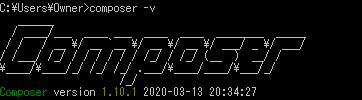
でかでかとでましたね!Composer!
こうなっていればOKです。
まとめ
今回はComposerを入れました。
前にMacでも入れましたが、PHPを入れないといけない分ほんのちょっぴりWindowsの方が面倒かもしれませんね。
でもひとつづつ確認しながらやっていくとちゃんとできたのでちょっと安しましたw
それでわ!






